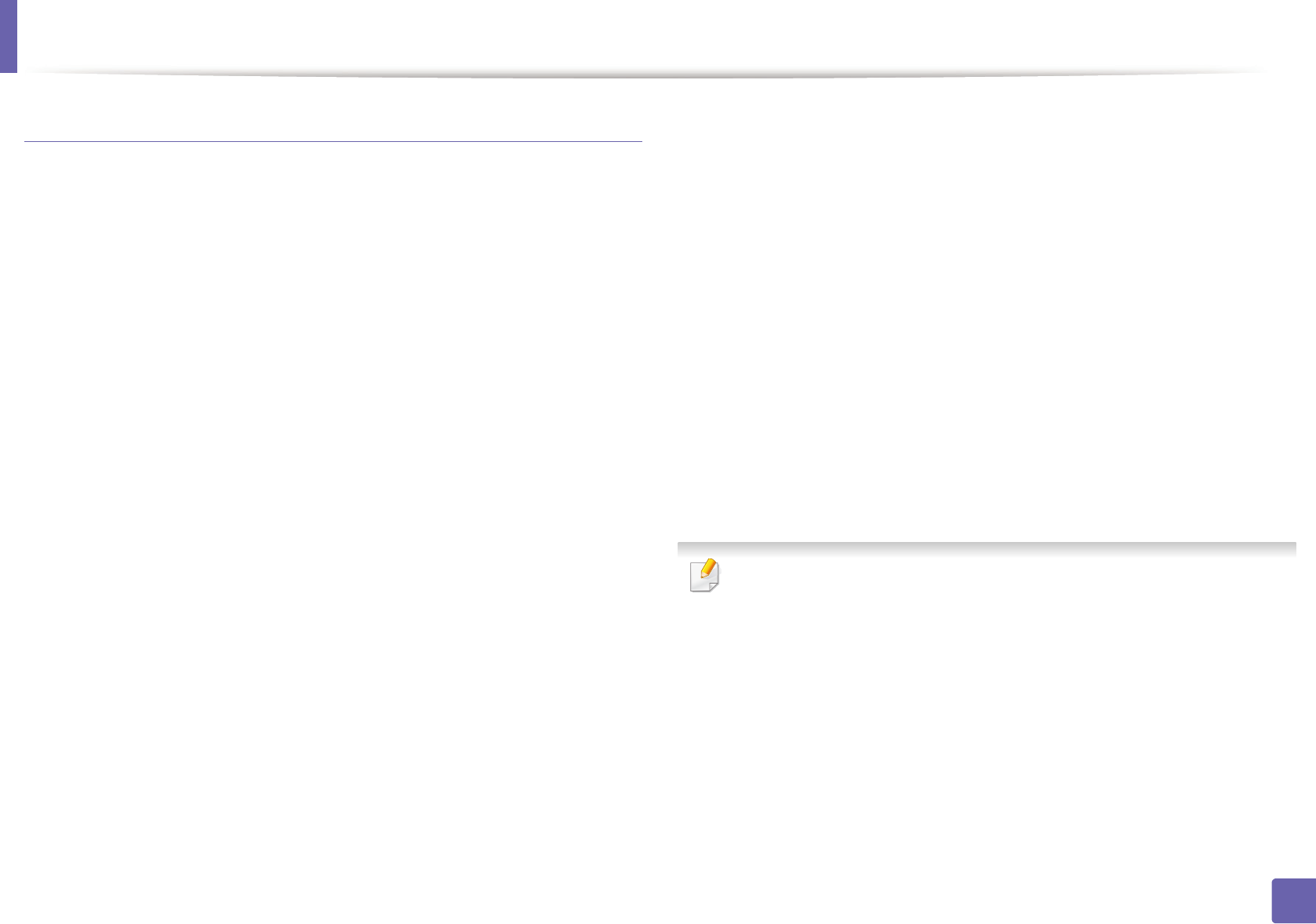-
Kan ik alleen een zwarte cassete monteren werkt de printer dan. Gesteld op 9-4-2023 om 11:36
Reageer op deze vraag Misbruik melden -
ik heb ook exact hetzelfde probleem , alles geprobeerd maar niets helpt Gesteld op 7-4-2023 om 12:56
Reageer op deze vraag Misbruik melden -
Wij hebben deze printer 2e hands gekregen zonder software cd, hoe moet ik het stuurprogramma instaleren? Gesteld op 23-12-2022 om 15:39
Reageer op deze vraag Misbruik melden -
Bij het opstarten van de printer krijgen we een oranje licht in plaat van groen, en de printer neemt geen opdrachten aan -
Reageer op deze vraag Misbruik melden
wat is de oorzaak, en wat zij de acties tot oplossing Gesteld op 17-12-2022 om 23:43 -
Hoe kan je de toneropvangbak van een SamsungXpress uit de printer nemen ( nadat de toners weggenomen zijn) Gesteld op 15-1-2022 om 16:13
Reageer op deze vraag Misbruik melden -
Bij afdrukken verschijnt witte band aan de linkerkant van de pagina. Zwarte toner is nog half vol, de kleurentoners zijn vol. Het de zwarte toner al geschud, maar dat helpt niet. Weet iemand hoe dit te verhelpen? Gesteld op 8-5-2020 om 10:55
Reageer op deze vraag Misbruik melden
-
Ik krijg deze melding: plaats de toner opvangbak terug.
Reageer op deze vraag Misbruik melden
type printer: C430W
Ik zie geen toneropvangbak ???
Gesteld op 5-12-2017 om 15:44-
heb dat nu ook weet iemand wat er dan is Geantwoord op 30-10-2018 om 15:03
Waardeer dit antwoord Misbruik melden
-
-
Samsung printer melding: papier is op, terwijl dit niet het geval is. er is ook geen paper jam.: alles geopend en gecontroleerd. ook heb ik al alle stekkers eruit gehaald en weer ingedaan: probleem niet verholpen. als ik op start druk komt er keurig een blanco pagina uit. hoe kan ik dit probleem oplossen? Gesteld op 29-12-2015 om 13:03
Reageer op deze vraag Misbruik melden-
zelfde probleem.. rommel.. :) Geantwoord op 12-1-2016 om 22:50
Waardeer dit antwoord (2) Misbruik melden
-
-
ik had hetzelfde probleem. stekkers erin en eruit, drivers opnieuw geinstalleerd etc. Niets hielp. Toen heb ik contact gehad met Samsung en die vertelden me dat ik minstens 2 uur de stroom eraf moest hebben voor een soort reset. Ik had er weinig vertrouwen in, maar ja, kwaad kan het niet.. Na een nachtje zonder kabels de boel weer aangesloten en toen was het probleem inderdaad opgelost. Geantwoord op 29-1-2016 om 13:25
Waardeer dit antwoord (9) Misbruik melden -
Bij mij heeft deze actie geen enkel effectH hij blijft aangeven dat het papier op is Geantwoord op 5-4-2023 om 21:42
Waardeer dit antwoord (6) Misbruik melden -
BIj mij heeft deze actie evenmin enige zin. Papier is dus NIET op, maar apparaat geeft aan dat dat wel het geval is.... Geantwoord op 31-7-2023 om 08:57
Waardeer dit antwoord (2) Misbruik melden -
foutmelding: Plaats de toner opvangbak terug. Waar kan ik de tonervopvangbak vinden bij mijn printer merk Samsung CLP 365w?
Reageer op deze vraag Misbruik melden
Gesteld op 7-12-2014 om 21:52-
de toneropvangbak zit links als je de klep open doet met de vier kleuren erop
Waardeer dit antwoord (11) Misbruik melden
dus eerste de toners eruit en dan bakje eruit trekken die lege in de prullenbak en dan even schoon spoelen zodat de twee vensters weer zichtbaar zijn.
enen goed afdrogen en weer terugplaatsen
probleem zeker opgelost Geantwoord op 14-1-2015 om 16:20
-
-
heb dit gedaan maar het probleem blijft Geantwoord op 15-3-2016 om 17:34
Waardeer dit antwoord (6) Misbruik melden -
foutmelding: Plaats de toner opvangbak terug. Waar kan ik de tonervopvangbak vinden bij mijn printer merk Samsung CLP 365w?
Reageer op deze vraag Misbruik melden
geryzwaal@gmail.com Gesteld op 22-11-2013 om 12:55-
de toneropvangbak zit links als je de klep open doet met de vier kleuren erop
Waardeer dit antwoord (32) Misbruik melden
dus eerste de toners eruit en dan bakje eruit trekken die lege in de prullenbak en dan even schoon spoelen zodat de twee vensters weer zichtbaar zijn.
enen goed afdrogen en weer terugplaatsen
probleem zeker opgelost Geantwoord op 14-1-2015 om 16:21
-
-
Als dat het niet oplost, wat dan? Geantwoord op 22-9-2015 om 23:12
Waardeer dit antwoord (5) Misbruik melden -
Super bedankt! Ik had hetzelfde probleem en dat is bij deze verholpen.
Waardeer dit antwoord Misbruik melden
Erg fijn! Geantwoord op 9-12-2015 om 10:11 -
waar zit de toneropvangbak bij een samsung xpress C430W en hoe vervang je dat Geantwoord op 16-8-2017 om 16:41
Waardeer dit antwoord (51) Misbruik melden -
hartelijk dank voor de oplossing, had hetzelfde probleem , nu opgelost Geantwoord op 6-1-2019 om 11:37
Waardeer dit antwoord (1) Misbruik melden -
Top, probleem opgelost. Bedankt!! Geantwoord op 30-5-2021 om 23:45
Waardeer dit antwoord Misbruik melden -
Super. dank je wel. probleem idd opgelost. Geantwoord op 1-4-2022 om 14:21
Waardeer dit antwoord Misbruik melden -
Geeft slechte afdrukkwaliteit.
Reageer op deze vraag Misbruik melden
Wazig, flets en korrelig.
Hoe op te lossen? Gesteld op 2-7-2013 om 16:52-
Ik heb hetzelfde probleem, vooral voor foto's. Heeft iemand een oplossing? Geantwoord op 14-8-2013 om 09:17
Waardeer dit antwoord (14) Misbruik melden
-
-
Er komt rook uit de opening. Wat te doen? Stekker eruit en apparaat ruilen? Gesteld op 23-6-2013 om 11:40
Reageer op deze vraag Misbruik melden-
Ik heb hetzelfde probleem. Printer teruggebracht, weken weg geweest bij Samsung en na systeemupdate (volgens winkelier) probleem nog precies hetzelfde.
Waardeer dit antwoord (8) Misbruik melden
Al bij de eerste kopie komt er rook uit de papieruitvoer en lijkt het apparaat oververhit.
Ik heb het eigenlijk gehad met deze printer. Geantwoord op 25-6-2013 om 19:03
-
-
Hai, mijn papier loopt elke keer vast als ik wil gaan printen. Heb een Samsung laser printer CLP365W. Gesteld op 27-5-2013 om 19:35
Reageer op deze vraag Misbruik melden-
ik heb hetzelfde probleem, eerste maanden geen enkel probleeùm, laatste maand loopt het papier regelmatig vast, zeer vervelend, hoe op bte lossen Geantwoord op 28-6-2013 om 18:35
Waardeer dit antwoord (18) Misbruik melden
-
-
ik heb een samsung clp-365w
Reageer op deze vraag Misbruik melden
en hij geeft aan dat er geen toneropvangbak inzit?
en weigert dienst
gebeurt dit vaker
jan Gesteld op 15-12-2012 om 14:44-
bij mij ook het zelfde probleem iemand al een oplossing Geantwoord op 22-11-2013 om 19:10
Waardeer dit antwoord (11) Misbruik melden
-
-
de toneropvangbak zit links als je de klep open doet met de vier kleuren erop
Waardeer dit antwoord Misbruik melden
dus eerste de toners eruit en dan bakje eruit trekken die lege in de prullenbak en dan even schoon spoelen zodat de twee vensters weer zichtbaar zijn.
enen goed afdrogen en weer terugplaatsen
probleem zeker opgelost Geantwoord op 14-1-2015 om 16:21